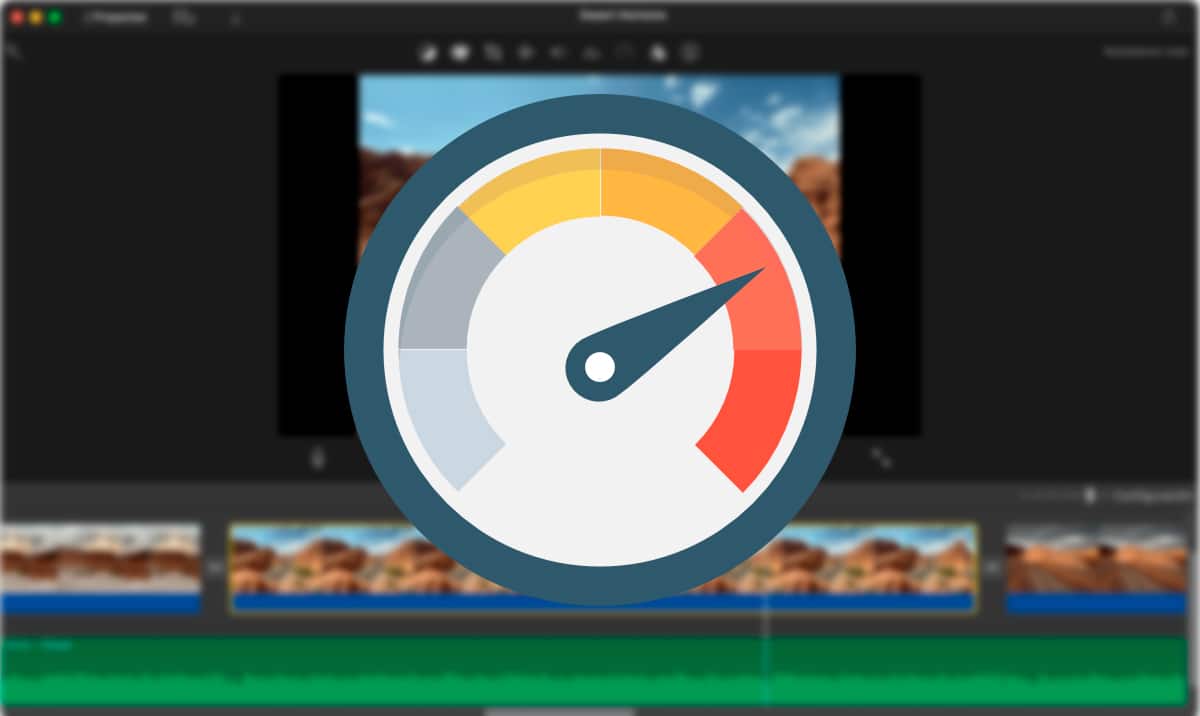
Τα οικογενειακά βίντεο είναι ανυπόφορα, εκτός αν είναι δικά τους. Σε κανέναν δεν αρέσει να πηγαίνει να επισκεφτεί έναν φίλο για να μπορεί να τα δει όλα φωτογραφίες και βίντεο που τραβήξατε στις τελευταίες σας διακοπές. Όταν αυτά τα βίντεο είναι δικά μας, αν θέλουμε να κάνουμε ένα συνοπτικό βίντεο, πρέπει να παρακολουθούμε ώρες και ώρες (ανάλογα με τον αριθμό των βίντεο που έχουμε εγγράψει) για να βρούμε το περιεχόμενο που θέλουμε να μοιραστούμε.
Για να κάνουμε αυτή την εργασία πολύ πιο εύκολη, και κυρίως πιο γρήγορη, το καλύτερο που μπορούμε να κάνουμε είναι να βάλουμε τα βίντεο σε γρήγορη κάμερα, για να βρίσκουμε εύκολα την ακριβή στιγμή που θέλουμε να προσθέσουμε στη συλλογή μας. Αν θέλεις να μάθεις πώς να βάλετε ένα βίντεο σε γρήγορη κίνηση σε MacΣας προσκαλώ να συνεχίσετε να διαβάζετε.
Μια πτυχή που πρέπει να λάβουμε υπόψη όταν βάζουμε βίντεο σε γρήγορη κίνηση είναι ο σκοπός. Δηλαδή, αν θέλουμε να επιταχύνουμε το βίντεο μόνο για να βρούμε τη στιγμή που θέλουμε να συμπεριλάβουμε ή αν, αντίθετα, θέλουμε να επιταχύνουμε το βίντεο και να το αποθηκεύσουμε έτσι, δηλαδή επιταχυνόμενο.
Τα βίντεο γρήγορης κίνησης μπορούν να δημιουργήσουν, σε πολλές περιπτώσεις, κωμικές στιγμές που, σε κανονική ταχύτητα, δεν έχουν ούτε νόημα ούτε χάρη, οπότε αν δεν είχατε σκεφτεί αυτήν την επιλογή, θα πρέπει να τη λάβετε υπόψη.
iMovie
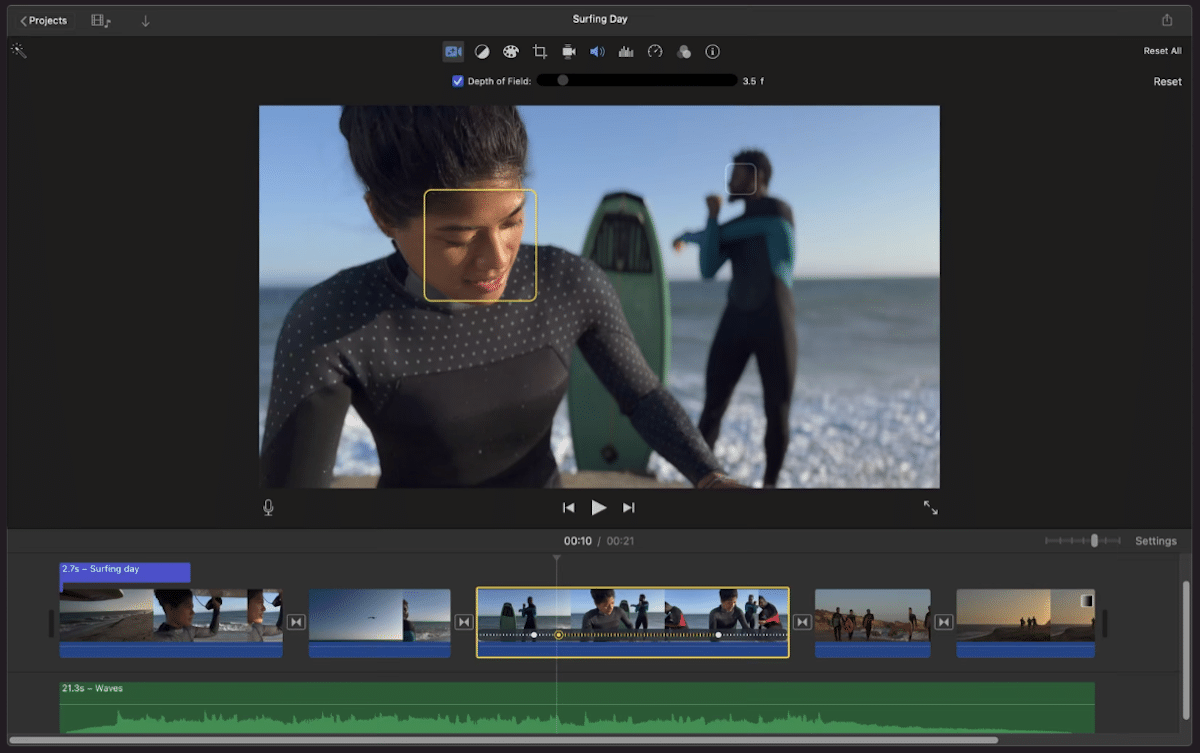
Για άλλη μια φορά πρέπει να μιλήσουμε για το iMovie, το δωρεάν πρόγραμμα επεξεργασίας βίντεο της Apple, εάν πρέπει να δουλέψουμε με βίντεο. Με το iMovie, μπορούμε όχι μόνο να επιταχύνουμε την αναπαραγωγή βίντεο, αλλά και μπορούμε να αποθηκεύσουμε τα επιταχυνόμενα βίντεο να παίξει σε οποιονδήποτε παίκτη.
Το iMovie μας επιτρέπει τροποποιήστε την ταχύτητα των βίντεο, που ονομάζεται κλιπ στην εφαρμογή, ανεξάρτητα. Δηλαδή, δεν είναι απαραίτητο να τροποποιήσουμε την ταχύτητα αναπαραγωγής ανεξάρτητα από κάθε βίντεο, να το εξάγουμε και να το προσθέσουμε στο βίντεο σύνοψης που κάνουμε.
Αν θέλουμε να τροποποιήσουμε την ταχύτητα αναπαραγωγής ενός κλιπ στο iMovie, το πρώτο πράγμα που πρέπει να κάνουμε είναι επιλέξτε το εν λόγω κλιπ.
Στη συνέχεια, θα εμφανιστεί ένα μενού επιλογών, ένα μενού που μας επιτρέπει να κάνουμε λειτουργίες επεξεργασίας με αυτό το βίντεο. Σε αυτό το μενού, πρέπει κάντε κλικ στο εικονίδιο που δείχνει ένα ταχύμετρο και εμφανίζει το όνομα Speed.
Στη συνέχεια θα εμφανιστεί ένα νέο μενού. Σε αυτό το μενού, στην επιλογή Ταχύτητα, πρέπει να παίξουμε με τις διαφορετικές ρυθμίσεις μέχρι να βρούμε τη σωστή ταχύτητα που ψάχνουμε.
Όλες οι αλλαγές που κάνουμε είναι αναστρέψιμες, αν και αποθηκεύουμε το έργο, έτσι μπορούμε να δοκιμάσουμε όλες τις επιλογές που μας ενδιαφέρουν για να μπορούμε να επιταχύνουμε ή να επιβραδύνουμε την αναπαραγωγή ενός βίντεο.
Κατά την ταχύτερη αναπαραγωγή του βίντεο, ανάλογα με την επιλεγμένη ταχύτητα, ο ήχος μπορεί να μην είναι κατανοητός. Σε αυτές τις περιπτώσεις, το καλύτερο που μπορούμε να κάνουμε είναι αφαιρέστε τον ήχο από το βίντεο. Μπορούμε επίσης να κάνουμε αυτή τη διαδικασία με το iMovie χωρίς να χρειάζεται να καταφύγουμε σε εφαρμογές τρίτων.
Όπως ανέφερα παραπάνω, αυτές οι αλλαγές θα επηρεάσουν μόνο το επιλεγμένο κλιπ όχι ολόκληρο το έργο.
Αυτή η εφαρμογή επίσης eΕίναι διαθέσιμο τόσο για iPhone όσο και για iPad, με την ίδια λειτουργία, οπότε αν κάνετε εγγραφή σε iPhone, μπορείτε να επιταχύνετε τα βίντεο απευθείας στο κινητό σας χωρίς να χρειάζεται να τα μεταφέρετε στο Mac σας.
VLC
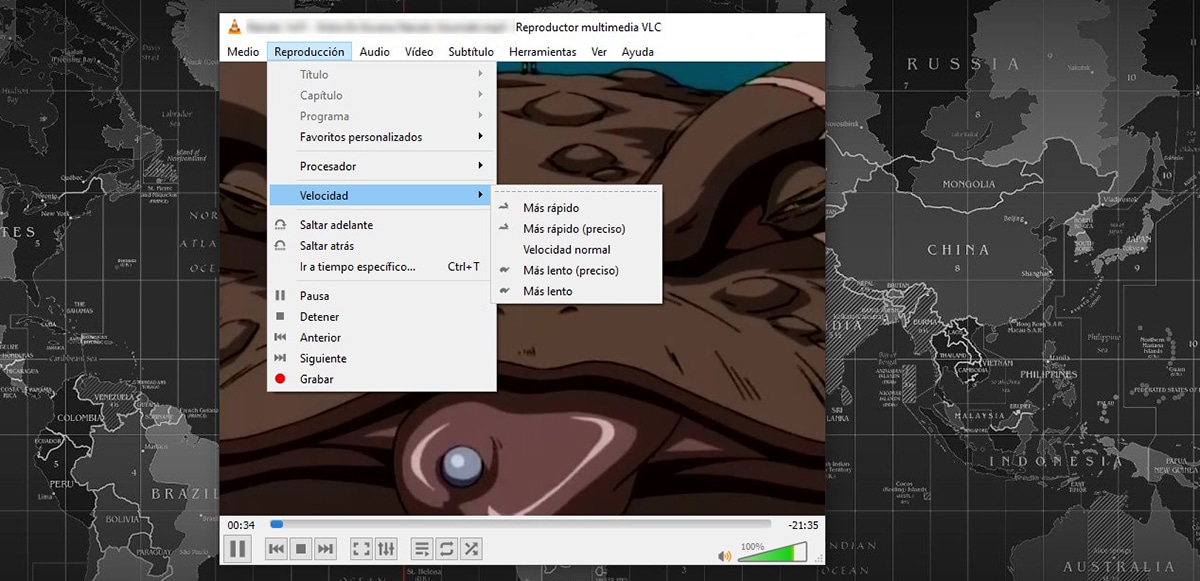
Και πάλι μιλάμε για VLC, το, όπως λέω πάντα, καλύτερο πρόγραμμα αναπαραγωγής βίντεο στην αγορά για κάθε μία από τις πλατφόρμες κινητών και επιτραπέζιων υπολογιστών στην αγορά, όχι μόνο επειδή είναι συμβατή με κάθε μία από τις μορφές, αλλά και επειδή είναι εντελώς δωρεάν και ανοιχτού κώδικα.
Το VLC είναι όλα σε ένα. Εκτός από το ότι μας επιτρέπει να αναπαράγουμε οποιοδήποτε αρχείο βίντεο ή μουσικής, ενσωματώνει επίσης πρόσθετες λειτουργίες όπως τη δυνατότητα αφαίρεσης του ήχου από ένα βίντεο, λήψη βίντεο YouTube...
Όσον αφορά τις επιλογές αναπαραγωγής, το VLC μας επιτρέπει επιτάχυνση της αναπαραγωγής βίντεο, αν και δεν μπορούμε να εξαγάγουμε το αποτέλεσμα σε αρχείο σαν να μπορούμε να κάνουμε με το iMovie, επομένως αυτή η εφαρμογή είναι ιδανική για να βρείτε στα κλιπ των βίντεο που έχουμε εγγράψει και που θέλουμε να συμπεριλάβουμε σε ένα βίντεο σύνοψης.
να επιταχύνετε την αναπαραγωγή βίντεο μέσω VLC, πρέπει να εκτελέσουμε τα βήματα που σας δείχνω παρακάτω:
- Αφού ανοίξουμε το βίντεο με την εφαρμογή ή από την εφαρμογή, πηγαίνουμε στο μενού Αναπαραγωγή βρέθηκε στην κορυφή της εφαρμογής.
- Μέσα σε αυτό το μενού, αναζητούμε την επιλογή Ταχύτητα και επιλέξτε Ταχύτερη ή Ταχύτερη (ακριβής). Αυτή η τελευταία επιλογή μας επιτρέπει να προσαρμόσουμε την ταχύτητα αναπαραγωγής ώστε να είναι πιο γρήγορη ή πιο αργή.
Μπορείτε κατεβάστε το VLC εντελώς δωρεάν για macOS μέσω αυτό το σύνδεσμο.
Χαριτωμένο κομμένα
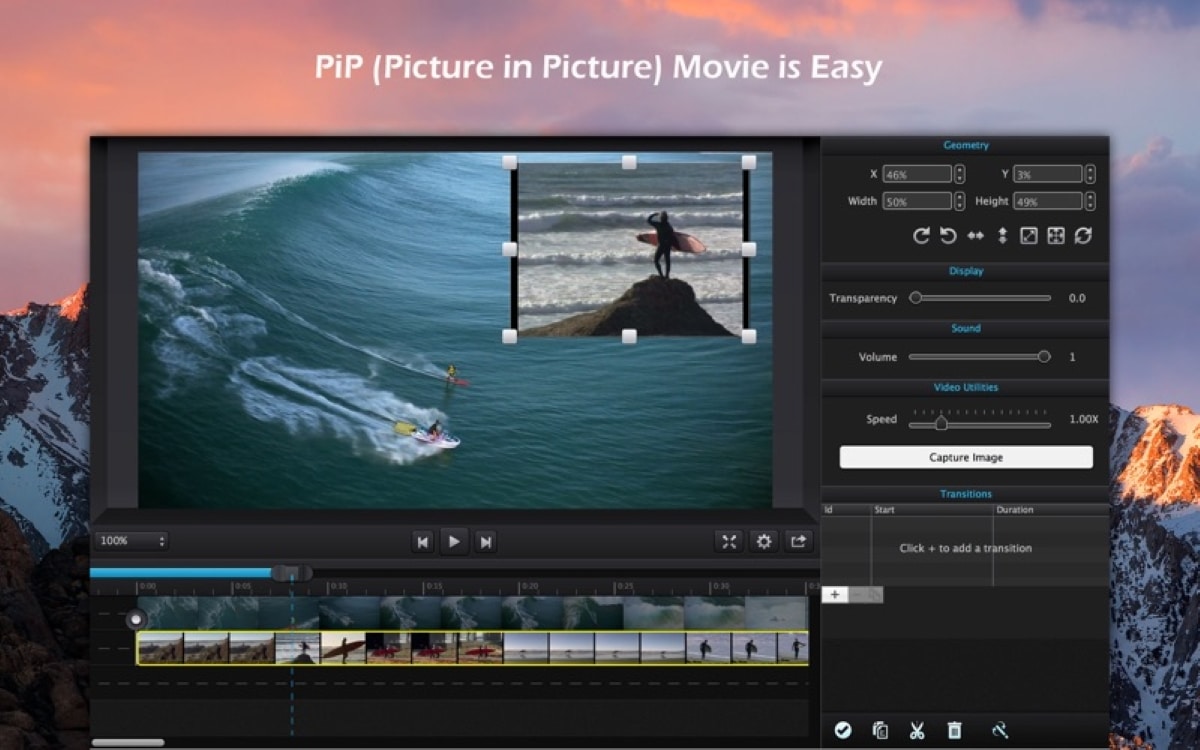
Otro editor de vídeo, del que también hemos hablado en Soy de Mac anteriormente que podemos utilizar para editar vídeos αν το Mac μας δεν είναι συμβατό με το iMovie είναι Cute Cut, είναι το Cute Cut. Αυτή η εφαρμογή, στη δωρεάν έκδοσή της, μας επιτρέπει να τροποποιήσουμε την ταχύτητα αναπαραγωγής των βίντεο.
Το iMovie απαιτεί το macOS 11.5.1 για να απολαμβάνει όλες τις λειτουργίες που προσφέρει, ωστόσο, μπορούμε κατεβάστε παλαιότερες εκδόσεις σε υπολογιστές που διαχειρίζονται προηγούμενες εκδόσεις, αλλά με όριο.
Εάν η ομάδα σας είναι λίγων ετών, πάνω από μια δεκαετία, για παράδειγμα, είναι πιθανό δεν μπορώ να κατεβάσω το iMovie σε καμία από τις εκδοχές του.
Cute Cut, λειτουργεί από το OSX 10.9Όπως μπορούμε να δούμε στην περιγραφή, μια έκδοση που κυκλοφόρησε πριν από περισσότερα από 20 χρόνια στην αγορά.
να τροποποιήστε την ταχύτητα αναπαραγωγής ενός βίντεο με το Cute Cut, πρέπει να εκτελέσουμε τα βήματα που σας δείχνω παρακάτω:
- Για να επιταχύνουμε ή να επιβραδύνουμε την αναπαραγωγή ενός βίντεο με το Cute Cut, πρέπει, όπως και με το iMovie, επιλέξτε κομμάτι βίντεο που θέλουμε να επιταχύνουμε.
- Στη συνέχεια, κατευθυνόμαστε προς το επάνω δεξιά της εφαρμογής, όπου εμφανίζονται όλες οι προσαρμογές που μπορούμε να κάνουμε με το επιλεγμένο κλιπ.
- Σε αυτήν την ενότητα, κάντε αναζήτηση ο επιλογέας που εμφανίζεται δίπλα στη λέξη Ταχύτητα και μετακινήστε το προς τα δεξιά για να αυξήσετε την ταχύτητα αναπαραγωγής.
Όπως και με το iMovie, με το Cute Cut μπορούμε να τροποποιήσουμε την ταχύτητα αναπαραγωγής κάθε βίντεο ή κλιπ με ανεξάρτητο τρόπο, χωρίς να επηρεάζεται ολόκληρο το βίντεο.
Ο περιορισμός που βρίσκουμε στη δωρεάν έκδοση είναι ότι μπορούμε μόνο επεξεργαστείτε βίντεο με μέγιστη διάρκεια 60 δευτερολέπτων και ότι περιλαμβάνεται υδατογράφημα.